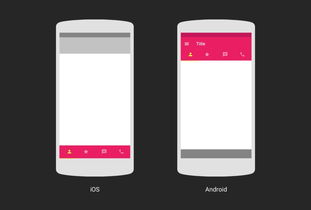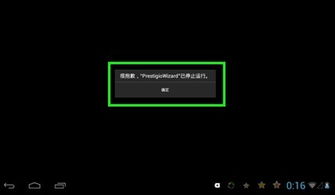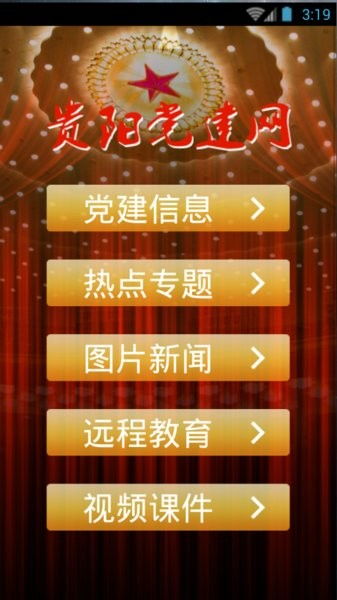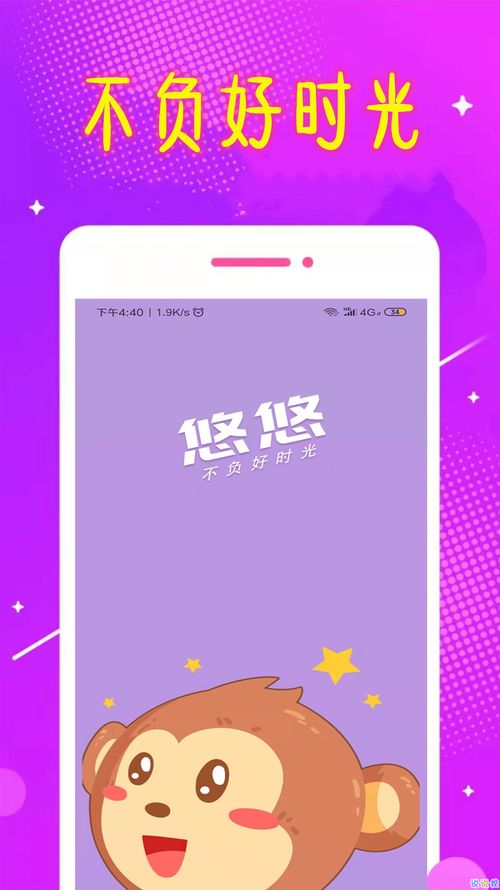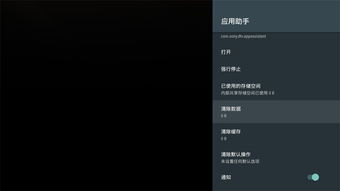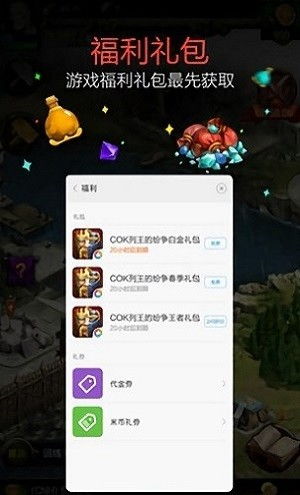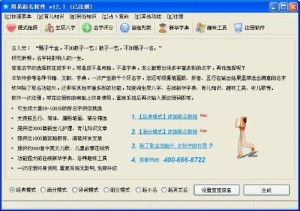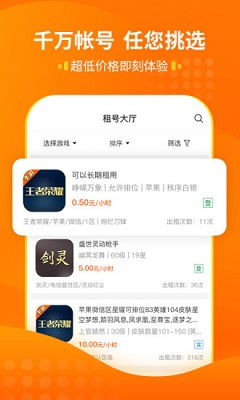安卓系统怎么打开日志,Android系统日志开启与查看指南
时间:2025-01-16 来源:网络 人气:
你有没有想过,你的安卓手机里其实隐藏着一个小秘密?没错,就是日志功能!这个看似不起眼的功能,却能帮你解决不少问题。今天,就让我带你一起探索如何打开安卓系统的日志吧!
一、开启开发者模式,让日志现形
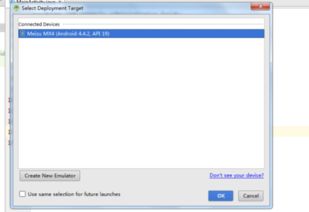
想要找到日志,首先你得让手机知道你是个“开发者”。别担心,这可不是什么高深的技术活,只要简单几步就能搞定。
1. 找到设置:打开你的手机,找到那个小小的齿轮图标,就是设置啦。
2. 关于手机:在设置里,往下滑滑,找到“关于手机”或者“系统”这样的选项。
3. 版本号:在这个页面里,你会看到一个版本号,它通常在屏幕的最下方。连续点击几遍这个版本号,直到手机提示你“您已进入开发者模式”。
4. 开发者选项:回到设置页面,你会看到多了一个“开发者选项”的选项,点击进去。
二、开启USB调试,连接电脑
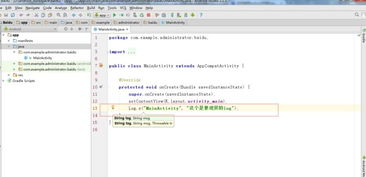
现在,你的手机已经进入了开发者模式,接下来就是让电脑和手机连接起来,一起探索日志的奥秘。
1. USB调试:在开发者选项里,找到“USB调试”这个选项,确保它已经被勾选了。
2. 连接电脑:用USB线将手机和电脑连接起来,确保两者都已经识别到对方。
三、使用ADB命令,抓取日志
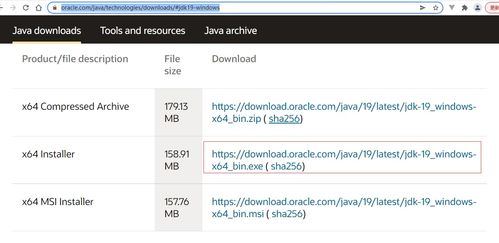
现在,你的电脑和手机已经连接好了,接下来就是使用ADB命令来抓取日志了。
1. 打开命令提示符:在电脑上,打开一个命令提示符窗口。
2. 输入ADB命令:在命令提示符里,输入以下命令:
adb logcat > 日志文件名.txt
这里的`日志文件名.txt`是你想要保存日志的文件名,你可以根据自己的喜好来命名。
3. 操作手机:现在,你可以开始操作手机了。无论是玩游戏还是看视频,只要你想重现的问题,都尽量在此时操作。
4. 停止命令:当你完成操作后,按下`Ctrl+C`停止命令。
现在,你就可以在电脑上找到那个名为`日志文件名.txt`的文件了,里面就是你想要的日志信息啦!
四、使用第三方应用,轻松查看日志
如果你觉得使用ADB命令太麻烦,也可以尝试使用一些第三方应用来查看日志。
1. 下载应用:在Google Play商店搜索并下载一些日志查看应用,比如Logcat Extreme、CatLog等。
2. 安装应用:下载完成后,按照提示安装应用。
3. 查看日志:打开应用,按照提示进行设置,然后就可以轻松查看日志了。
五、注意事项
1. 隐私保护:日志文件中可能包含一些隐私信息,所以在处理日志文件时,一定要注意保护个人隐私。
2. 安全使用:在使用ADB命令时,一定要确保电脑和手机都已经连接稳定,以免造成数据丢失或损坏。
3. 合理使用:日志功能虽然强大,但也要合理使用,不要过度依赖它来解决所有问题。
安卓系统的日志功能就像是一把钥匙,能帮你打开手机世界的另一扇门。掌握了这个技能,你就能更好地了解自己的手机,解决各种问题。快来试试吧,相信你一定会爱上这个隐藏的小秘密!
相关推荐
教程资讯
教程资讯排行

系统教程
- 1 ecos 安装-ECOS 安装的爱恨情仇:一场与电脑的恋爱之旅
- 2 北京市监控员招聘:眼观六路耳听八方,责任重大充满挑战
- 3 php冒泡排序的几种写法-探索 PHP 中的冒泡排序:编程艺术与心情表达的完美结合
- 4 汽车电控系统结构-汽车电控系统:ECU 与传感器的完美结合,让驾驶更智能
- 5 gtaiv缺少xlive.dll-GTAIV 游戏无法运行,XLive.DLL 文件丢失,玩家苦寻解
- 6 crisis公安机动百度云-危机时刻,公安机动部队与百度云的紧密合作,守护安全
- 7 刺客信条枭雄突然停止-玩刺客信条:枭雄时游戏突然停止,玩家心情跌入谷底
- 8 上海专业数据恢复,让你不再为丢失数据而烦恼
- 9 冠心病护理措施-呵护心脏,从饮食、运动和情绪管理开始,远离冠心病
- 10 分区魔术师使用-分区魔术师:让电脑硬盘井井有条的神奇工具
-
标签arclist报错:指定属性 typeid 的栏目ID不存在。